Es un editor de gráficos vectoriales de código abierto, con capacidades similares a Illustrator, Freehand, CorelDraw o Xara X, usando el estándar de la W3C: el formato de archivo Scalable Vector Graphics (SVG). Las características soportadas incluyen: formas, trazos, texto, marcadores, clones, mezclas de canales alfa, transformaciones, gradientes, patrones y agrupamientos. Inkscape también soporta meta-datos Creative Commons, edición de nodos, capas, operaciones complejas con trazos, vectorización de archivos gráficos, texto en trazos, alineación de textos, edición de XML directo y mucho más. Puede importar formatos como Postscript, EPS, JPEG, PNG, y TIFF y exporta PNG asi como muchos formatos basados en vectores.
El objetivo principal de Inkscape es crear una herramienta de dibujo potente y cómoda, totalmente compatible con los estándares XML, SVG y CSS. También queremos mantener una próspera comunidad de usuarios y desarrolladores usando un sistema de desarrollo abierto y orientado a las comunidades, y estando seguros de que Inkscape sea fácil de aprender, de usar y de mejorar.
Inicando Compilacion ...............
1. Descarga y descompresión de la aplicación del archivo
Visualizamos los archivos que contiene dicho directorio.
Para conocer los pasos de la instalación y ciertas dependencias necesarias para visualizamos el archivo README E INSTALL.
La compilación la iniciamos con ./configure
Desde este paso, empezamos a conocer todas las dependencias que necesita el inkscape para su instalación final.
Para la dependencia anterior debemos instalar el build-essential.
Seguimos buscando dependencias
Error de versión, para esta compilación necesitamos como mínima versión de intltool la 0.22.
Descargamos y descomprimimos la versión intltool 0.22.
En realidad no se cual de todos los siguientes pasos me funciono para poder seguir con la compilación. Pero presentare todos los movimientos realizados para que ustedes decidan cual es el procedimiento correcto.
Copie el intltool dentro del directorio del inkscape.
Compile el intltool.
Lo instale.
Al final me indica que se sale del directorio, no había problema con eso hasta que descubrí que no había funcionado este procedimiento.
Ahora lo que realice fue eliminar 3 archivos principales del inkscape, el intltool-extracter.in, intltoll.update.in y el intltool.merge.in
Y desde el intltool copie nuevamente los archivos al inkscape.
Ahora nuevamente ./configure
Error required for intltool. Descargo e instalo dicho paquete.
./configure.... nuevamente
El error de versión fue arreglado.
Desde ahora veremos mas dependencias necesaria para la compilación
1. Libpng-dev zliblg-dev
2. Libgc-dev
./configure
3. libfreetype6-dev libice-dev libkpathsea-dev libpthread-stubs0 libpthread-stubs0-dev libsm-dev libt1-dev libt1-doc libx11-dev libxau-dev libxaw7-dev libxcb1-dev libxdmcp-dev libxext-dev libxmu-dev libxmu-headers libxpm-dev libxt-dev vflib3 vflib3-dev x11proto-core-dev x11proto-input-dev x11proto-kb-dev x11proto-xext-dev xtrans-dev
4. python-liblcms liblcmsl1-dev
5. libpopt-dev
Cuando no es posible instalar manualmente las dependencias, existe un comando que permite instalar todas las faltantes.
6. apt-get build-dep inkscape
Para la ejecución del comando apt-get build-dep inkscape, nos pide el paquete libmagic++9-dev. Instalamos este paquete, pero no especificamos la versión; es decir cambiamos libmagic++9-dev por el libmagic++-dev.
Y intentamos nuevamente con el apt-get build-dep inskscape.
Despues de este proceso nuevamente intentamos compilar.
COMPILACIÓN EXITOSA :D.
Aun falta make y make install :(
El proceso de make puede ser un bastante lento. Paciencia
NOTA: Podemos observar ciertas lineas que dicen que make [x] se sale del directorio, esto no impide en nada la ejecución de la aplicación.
Ahora ejecutamos inkscape.
Fina Final Feliz. Observamos que se abre un nevo documento de inkscape :D





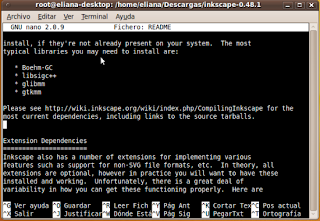































No hay comentarios:
Publicar un comentario